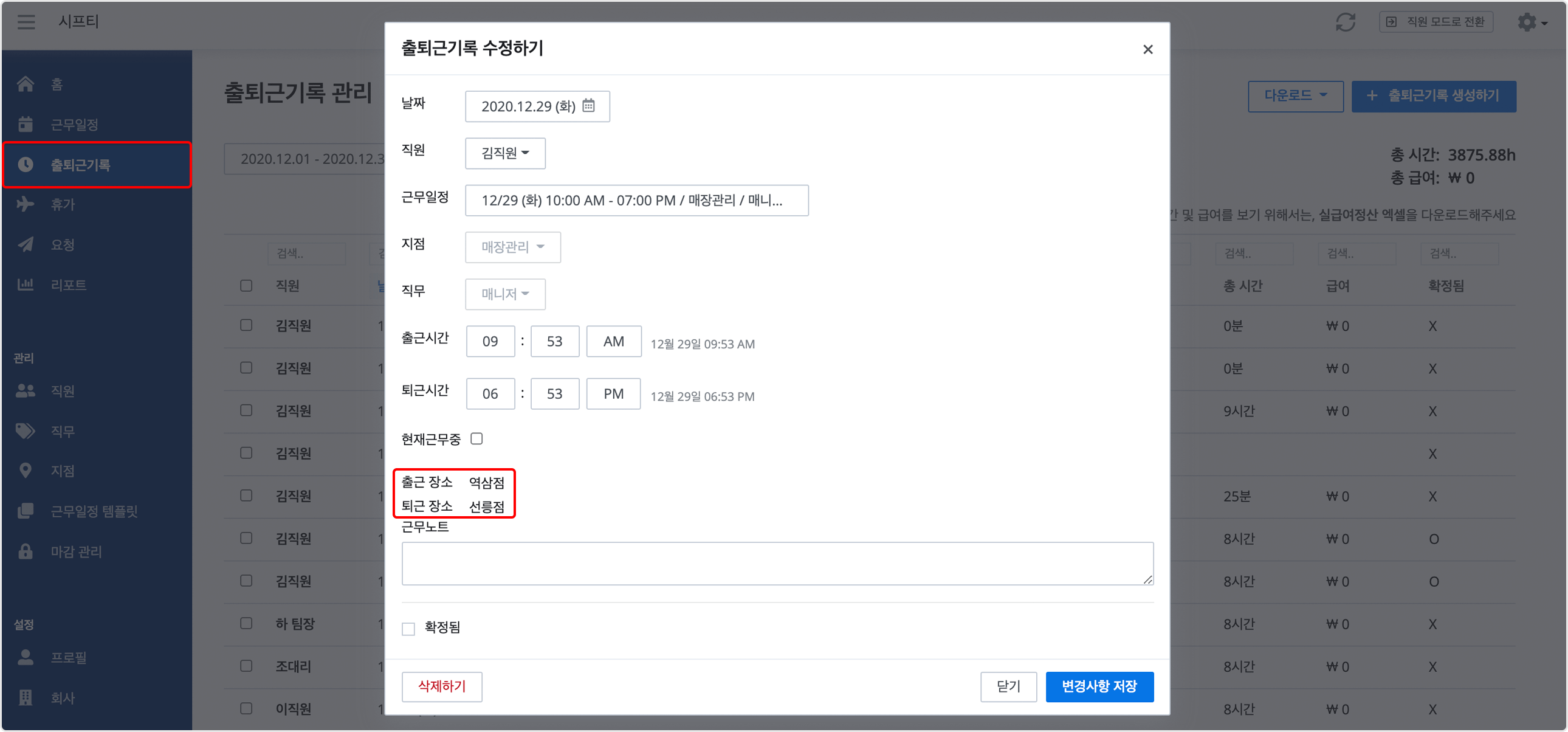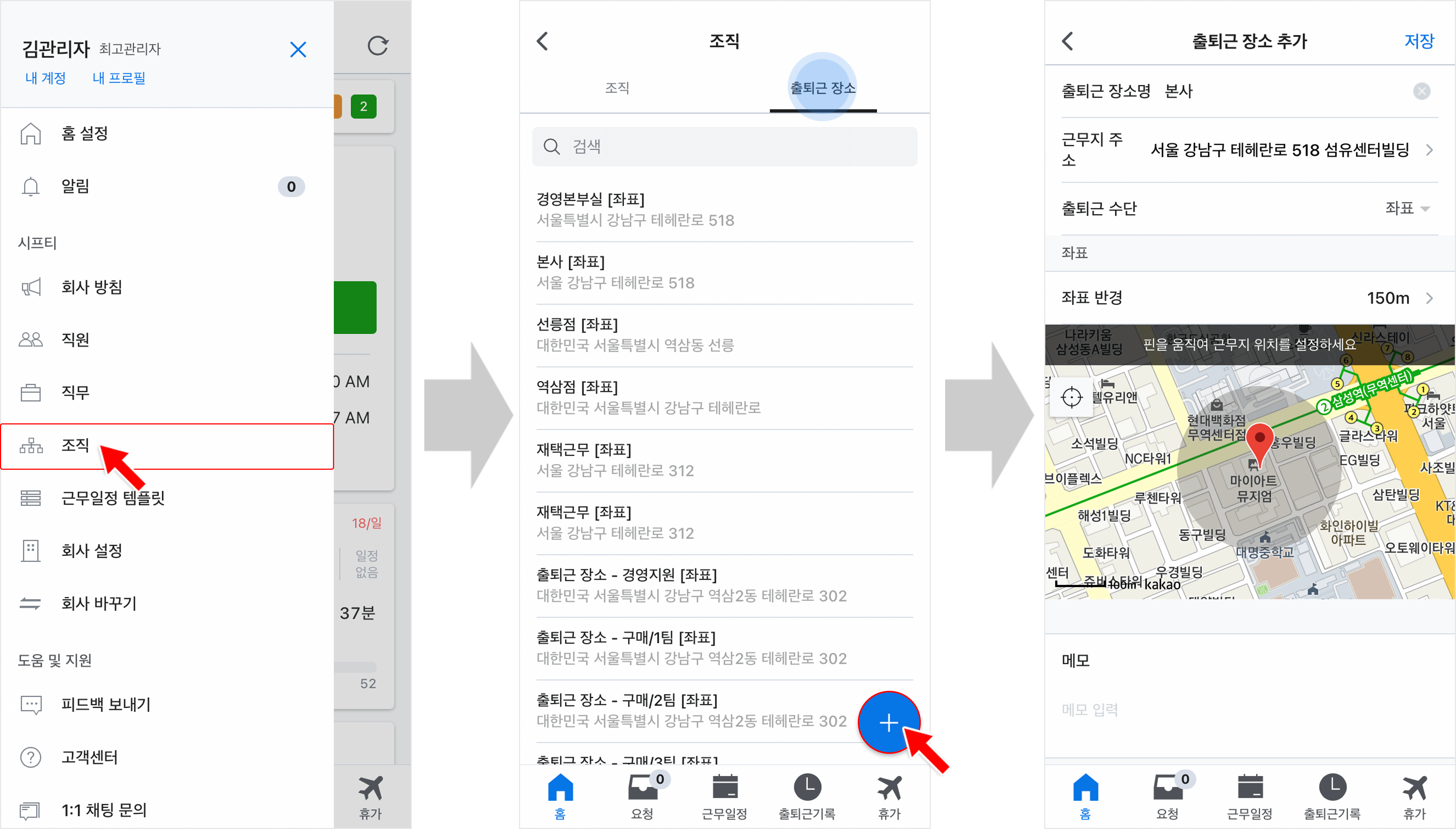출퇴근 장소 설정하기
업데이트 날짜: 2023-11-14
- 조직/지점의 근무지 반경이 넓은 경우, 다수의 출퇴근 장소를 설정하여 출퇴근을 기록할 수 있습니다.
- 출퇴근 인증 수단으로 좌표와 WiFi를 모두 등록할 수 있습니다.
📢 참고
• 조직/지점에 최소 1개 이상의 출퇴근 장소를 설정할 수 있습니다.
• 본사, 거래처, 자택 등 각 조직/지점에서 사용하는 장소를 설정해 출퇴근을 기록할 수 있습니다.
• 출퇴근 인증 수단으로 좌표가 사용되는 경우, 직원은 출퇴근 시 설정된 출퇴근 장소 반경 내에 속하는지 인증 후 출퇴근기록을 남길 수 있습니다.
(직원의 위치정보는 해당 반경 내에 도착하였는지 확인 시에만 순간적으로 이용되며, 시프티에 저장되거나 관리자에게 공유되지 않고 인증 후 즉시 폐기됩니다)
출퇴근 장소 활용하기 영상을 시청하고 아래 가이드를 따라 출퇴근 장소를 설정해보세요.
이 문서에서는 조직을 관리 단위로 설정한 경우를 예시로 설명하고 있습니다.
관리 단위 설정에 대한 도움말은 회사 설정 - 일반을 확인하세요.
목차
출퇴근 장소 추가하기
STEP 1 ) 관리 > 출퇴근 장소 메뉴로 이동한 뒤, 우측 상단의 출퇴근 장소 추가하기를 눌러주세요.
엑셀로 일괄 추가하는 경우, 좌측의 업로드 버튼을 눌러주세요. 
STEP 2 ) 조직/지점에서 출퇴근을 기록할 때 사용할 출퇴근 장소를 추가하세요. 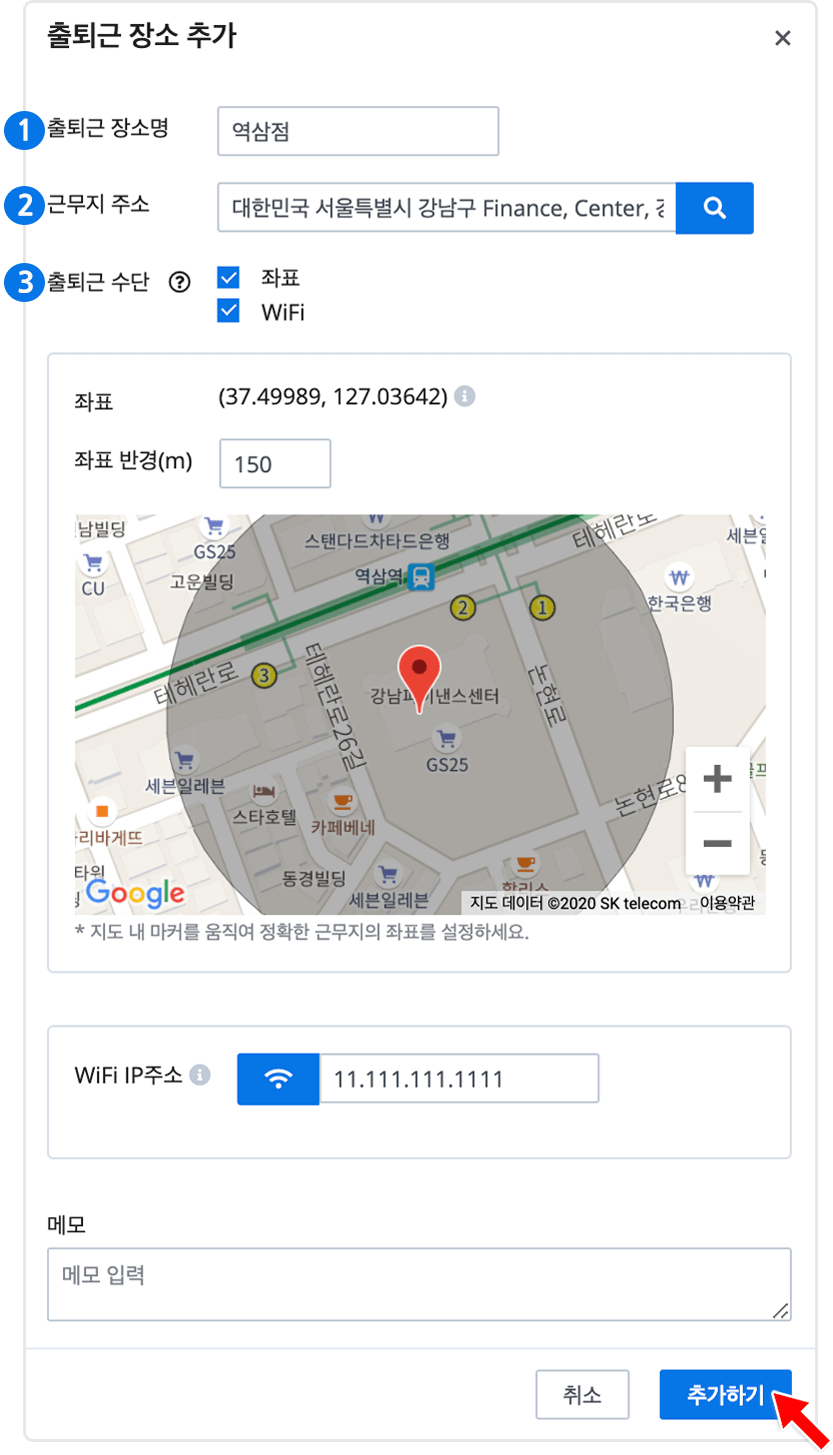 ① 출퇴근 장소명 : 출퇴근 장소의 이름을 입력하세요.
① 출퇴근 장소명 : 출퇴근 장소의 이름을 입력하세요.
② 근무지 주소 : 출퇴근 장소의 도로명 주소를 설정하세요.
③ 출퇴근 수단
• 좌표 : 설정된 좌표 반경 내에 도착하였는지 인증 후 출퇴근기록이 필요한 경우 선택하세요. 해당 좌표에서 출퇴근기록이 가능한 범위를 조정할 수 있습니다. 자세한 도움말은 출퇴근 장소 - 좌표 설정하기를 확인하세요.
• WiFi : 근무지 내 WiFi를 사용해 출퇴근하는 경우 선택하세요. 자세한 도움말은 출퇴근 장소 - WiFi 설정하기를 확인하세요.
📢 참고
출퇴근 인증 수단으로 좌표와 WiFi를 모두 설정할 수 있습니다.
두 가지 방식을 모두 설정하는 경우, 한 가지만 인증되어도 출퇴근 인증에 성공합니다.
조직/지점에 출퇴근 장소 설정하기
STEP 1 ) 관리 > 조직 메뉴로 이동한 뒤, 목록에서 출퇴근 장소를 수정할 조직을 선택하세요. 
STEP 2 ) 한 개의 조직에 다수의 출퇴근 장소를 설정할 수 있습니다.
직원은 출퇴근 시, 해당 조직에서 출퇴근할 장소를 선택해 출퇴근을 기록할 수 있습니다.

출퇴근 장소 사용하기
① 직원
출퇴근 장소를 선택하여 출퇴근을 기록할 수 있습니다.
조직 내 출퇴근 장소가 여러개인 경우, 출퇴근을 기록할 장소를 선택하세요.
📢 참고
조직/지점 내 등록된 출퇴근 장소가 1개인 경우, 출퇴근 장소 선택 단계는 생략됩니다.
② 관리자
출퇴근기록 달력형 혹은 목록형 페이지에서 직원의 출퇴근기록을 클릭해 출퇴근 장소를 확인할 수 있습니다.
모바일 설정
① 출퇴근 장소 추가하기
STEP 1 ) 홈 화면 좌측 상단의 더보기 메뉴에서 조직 메뉴로 이동하세요.
STEP 2 ) 출퇴근 장소 탭을 누른 후 하단의 + 버튼을 눌러주세요.
STEP 3 ) 웹과 동일하게 원하는 출퇴근 장소를 추가할 수 있습니다.
② 조직/지점에 출퇴근 장소 설정하기
STEP 1 ) 조직 탭을 누른 뒤, 수정할 조직을 선택하세요.
STEP 2 ) 우측 상단의 수정을 눌러주세요.
STEP 3 ) 출퇴근 장소를 눌러 해당 조직의 출퇴근 장소를 추가할 수 있습니다.